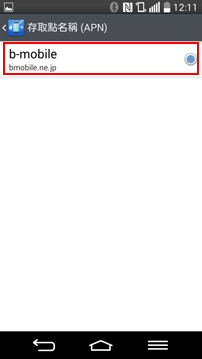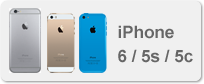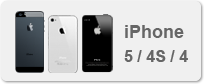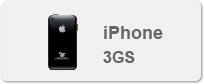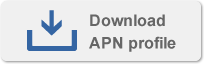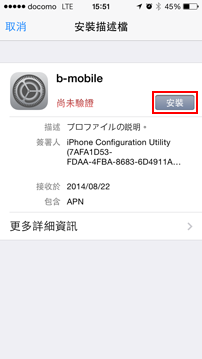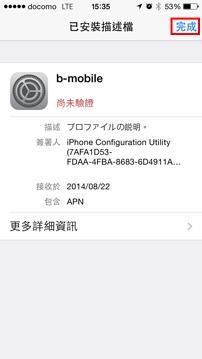APN設定
![]()
1
點選「設定」中的「行動網路」
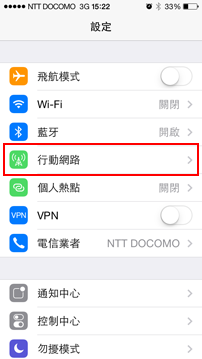
2
行動數據: On
啟用3G: On
漫遊: Off
點選「行動網路」
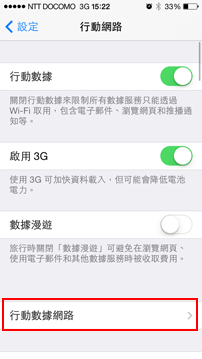
3
請輸入以下設定
APN:bmobile.ne.jp
使用者名稱:bmobile@4g
密碼:bmobile
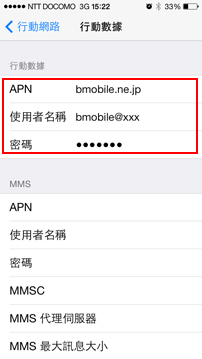
不成功?
若您無法輸入上述資訊,可能是您的手持裝置並沒有正確地設定,請重置您的手機網路並再次輸入上述資訊。
重置您的網路:
點選「設定」→「一般」 → 「重置」 → 「重置網路設定 」
請關閉手機電源後重開,並輸入上述資訊。
![]()
1
點選「設定」中的「一般」
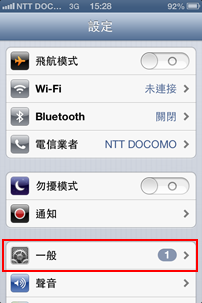
2
點選「行動網路」
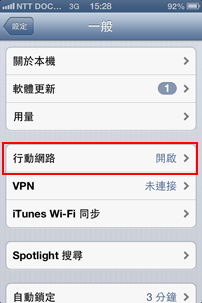
3
行動數據: On
啟用3G: On
漫遊: Off
確認完成上數設定後,點選「行動網路」
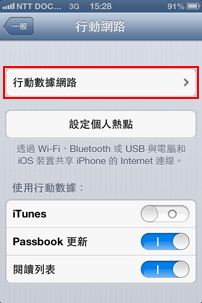
4
請輸入以下設定
APN:bmobile.ne.jp
使用者名稱:bmobile@4g
密碼:bmobile
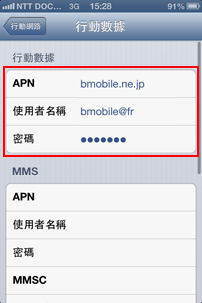
不成功?
若您無法輸入上述資訊,可能是您的手持裝置並沒有正確地設定,請重置您的手機網路並再次輸入上述資訊。
重置您的網路:
點選「設定」→「一般」 → 「重置」 → 「重置網路設定 」
請關閉手機電源後重開,並輸入上述資訊。
![]()
1
從「設定」中點選「無線與網路」(更多內容...),點選「行動網路」並點選「存取點名稱(APN)」
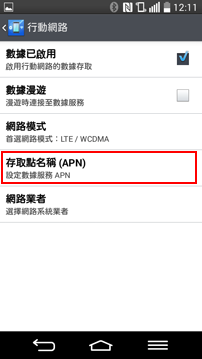
2
按「Menu」按鍵(右鍵)再點「新增APN」
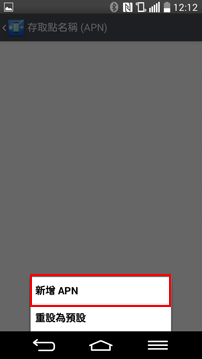
3
請輸入以下設定
APN:bmobile.ne.jp
使用者名稱:bmobile@4g
密碼:bmobile
驗證類型:CHAP 或 PAP
按「Menu」按鍵再點「儲存」
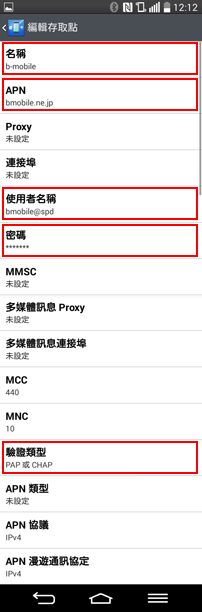
4
請返回APN頁面,點選您所設置完成的APN名稱旁的圓點,並請關閉手機電源後重開。